معرفی 5 ابزار کاربردی و رایگان برای ویندوز 10
با استفاده از این 5 ابزار کاربردی و رایگان میتوانید بسیاری از نیازهای خود در ویندوز 10 را به شکل بهتر و بهینهتر برطرف کنید.
بسیاری از ما عادت کردهایم در کامپیوترهای ویندوزی یا مک خود از نرمافزارهای حرفهای و تخصصی برای رفع نیازهایمان استفاده کنیم. نرمافزارهای استاندارد در خانواده آفیس شامل Oulook، Word، Excel و PowerPoint اکنون بخشی از اشتراک مایکروسافت 365 هستند و جزو محبوبترین ابزارها در کامپیوتر اکثر کاربران به حساب میآیند.
ادوبی فتوشاپ، ابزارهای ارتباطاتی مانند Slack و Zoom و صد البته مرورگر وب پیشفرض در سیستم عاملی که استفاده میکنید جزو ابزارهایی هستند که تقریبا هر روز از آنها استفاده میکنیم.
اما نکته مهم این است که این نرمافزارهای فوق محبوب بدون لشگری از نرمافزارهای کوچک و کاربردی عملا وجود نداشتند. وجود این ابزارهای کارآمد در هر سیستم PC یا Mac ضروری است. در بسیاری از مواقع بهکارگیری یک نرمافزار کوچک که به طور تخصصی برای رفع یک مشکل برنامهنویسی شده، به مراتب کارآمدتر از یک نرمافزار جامع و سنگین عمل میکند.
در این مطلب قصد داریم 5 ابزار کاربردی و رایگان برای ویندوز 10 را معرفی کنیم که با استفاده از آنها میتوانید بسیاری از چالشهای روزمره و اضطراری در کامپیوتر ویندوزی خود را پشت سر بگذارید.
در این لیست 5 تایی قرار نیست هیچ نرمافزار عجیب و غریبی برای شکستن رمز عبور، پاکسازی رجیستری، بهینهسازهای سیستم و یا حذف کننده نرمافزارها معرفی شود. در واقع بسیاری از این نرمافزارها خود باعث بروز مشکلاتی در سیستم میشوند! علاوه بر این، منتظر معرفی یک آنتیویروس مجانی هم نباشید!
همچنین سیستم عامل ویندوز 10 در برخی از قسمتها واقعا ابزارهای خوبی دارد و بسیاری از کاربران در این چند بخش نیازی به نرمافزارهای ثالث ندارند. ابزار مدیریت کلیپبورد و ابزار Snip and Sketch از جمله این موارد هستند که عملکرد بسیار خوبی را ارائه میدهند.
نرم افزار Files
سرانجام یک فایل منیجر (سیستم مدیریت فایل) مدرن برای ویندوز 10!
File Explorer یا سیستم مدیریت فایل پیشفرض در ویندوز تقریبا در دو دهه اخیر تغییرات کمی داشته است. اگرچه این سیستم در نسخه جدید ویندوز 10 دارای نام جدید و طراحی تمیزتری است، اما باز هم برای یک سیستم مدیریت فایل در سال 2021 ساده و ابتدایی بهنظر میرسد.
در واقع میتوان گفت بین این نسخه از فایل اکسپلورر و سیستم مدیریت فایل بهکار رفته در ویندوز ایکسپی (سال 2001) تفاوت چندانی وجود ندارد. این در حالی است که بین این دو نسخه از ویندوز بیش از 20 سال اختلاف زمانی وجود دارد!
به همین دلیل، خیلی خوشحالیم که بالاخره گروهی به این نیاز پاسخ دادند و یک نسخه مدرنتر از فایل اکسپلورر را در دسترس کاربران قرار دادهاند. ابزار Files یک پروژه اپن سورس است که تمام ویژگیهایی که باید در یک سیستم مدیریت فایل وجود داشته باشد را ارائه میدهد.
باز کردن چند تب، امکان باز کردن تبها در کنار هم و انجام تغییرات مختلف با عمل کشیدن و رها کردن و رابط کاربری سازگار با لمس از جمله ویژگیهای جذابی هستند که در این فایل منیجر ارائه شده است. Files سریع و به خوبی شخصیسازی میشود.
نرم افزار Windows Sysinternals
ابزاری قدرتمند، ساخته شده برای ادمینهای سیستم
این مجموعه نرمافزاری در واقع از 80 نرمافزار کوچک تشکیل شده است که برخی از آنها به طور حیرتآوری اختصاصی هستند و برای کاربرانی طراحی شدهاند که روزانه چندین سیستم PC را مدیریت میکنند و به شکل گستردهای از PowerShell بهره میبرند.
تولیدکننده نابغهای که در پشت Windows Sysinternals حضور دارد، مارک روسینوویچ است که با همکاری برایس کاگزوِل، شرکت نرمافزاری Winternals Software را در 25 سال پیش تاسیس کرد. مایکروسافت در سال 2006 این شرکت و مجموعهای وسیع از ابزارهای فوقالعاده آن برای پلتفرم ویندوز را خریداری کرد و سپس این ابزارها را برای دانلود رایگان در دسترس قرار داد.
نرمافزارهای Sysinternals در طی این چند سال به طور مستمر بهروزرسانی شدند و در حال حاضر اسناد گستردهای از آنها در Microsoft Docs و وبلاگ Sysinternals در دسترس کاربران قرار دارد.
دو ابزار فوقالعاده کاربردی در این مجموعه نرمافزاری، Process Explorer و Autoruns هستند. میتوانید فکر کنید Process Explorer همان تسک منیجر پیشفرض ویندوز است که امکانات بیشتری ارائه میکند. این ابزار اطلاعات سیستم را به صورت بیدرنگ یا Real-Time ارائه میدهد.
نمایش نمای ساختاری از تمامی پردازشهای در حال اجرا (شامل سرویسها) و همچنین جزئیات فنی کاملی در خصوص میزان مصرف هر پردازش از منابع سیستمی نظیر پردازنده و رم از دیگر ویژگیهای این ابزار است.
Autoruns به شما اجازه میدهد تمامی نرم افزارها و سرویسهای ویندوز که هنگام بالا آمدن ویندوز یا لاگین کردن اجرا میشوند را مشاهده و مدیریت کنید.
نرم افزارBelarc Advisor
سیستم عامل ویندوز 10 به صورت پیشفرض مجموعهای از ابزارهای کاربردی را برای بررسی وضعیت سختافزار و نرمافزار سیستم در اختیارتان قرار میدهد.
اما این ابزارها به نوعی از هم گسسته هستند. وقتی بخواهید به جزئیات کاملی در خصوص تمامی قطعات سختافزاری، نرمافزارها و بهروزرسانیهای امنیتی و پیکربندی شبکه در یک کامپیوتر ویندوزی دسترسی داشته باشید، یکی از بهترین ابزارها Belarc Advisor است.
این ابزار کارآمد تنها در چند دقیقه تمام قسمتهای سیستم شما را تحلیل میکند و نتایج را در قالب یک صفحه وب با قالببندی بسیار منظم و جذاب ارائه میدهد.
حجم اطلاعاتی که در این صفحه وب وجود دارد فوقالعاده است. این اطلاعات حتی شامل Product Key، شماره سریالها، تگهای مربوط به سرویسهای سیستم میشود و به همین دلیل نباید این صفحات را با هر کسی به اشتراک بگذارید!
این نرمافزار برای تحلیل دقیقتر اطلاعات از یک فایل پیکربندی دانلودی استفاده میکند، اما فرایند اسکن به صورت محلی و در سیستم انجام میشود و به همین دلیل اطلاعات به فضای ابری ارسال نشده و یا در جایی به غیر از کامپیوتر شما ذخیره نمیشود.
نسخه رایگان نرمافزار Belarc Advisor فقط به صورت شخصی قابل استفاده است. برای استفاده سازمانی، آموزشی و یا دولتی باید لایسنسهای متفاوتی را خریداری کنید.
MiniTool Partition Wizard
وقتی کنسول Windows Disk Management کافی نیست!
اگرچه Partition Wizard از آن ابزارهایی نیست که هر روز استفاده کنید، اما به هر حال وقتی گذرتان به آن میافتد قدردانش خواهید بود.
نسخه رایگان این نرمافزار تقریبا هر چیزی که یک نرمافزار مدیریت هارد دیسک کارآمد و جامع باید داشته باشد را به شما ارائه میدهد؛ قابلیت جابهجایی، تغییر سایز، افزایش فضای یک پارتیشن، تقسیمبندی و ادغام پارتیشنها از جمله امکاناتی هستند که به آنها دسترسی دارید.
این نرمافزار همچنین قابلیت تبدیل فرمتهای دیسک و بررسی یکنواختی فایل سیستمها را ارائه میدهد.
بیشتر بخوانید : چگونه یک درایو را در ویندوز پارتیشن بندی کنیم؟MiniTool Partition Wizard همچنین میتواند اطلاعات یک درایو غیر سیستمی را به طور کامل کپی کند. از این قابلیت میتوان در زمان خرید یک هارد دیسک با ظرفیت بالاتر بهره برد و اطلاعات هارد دیسک یا اساسدی قدیمی را به صورت یکجا به درایو جدید منتقل کرد.
اگر قصد کپی کردن اطلاعات یک درایو سیستمی را دارید و یا میخواهید سیستم عامل را به درایو جدید منتقل کنید باید نسخه غیر رایگان این نرمافزار را تهیه کنید و یا از ابزارهایی که معمولا تولیدکنندگان اساسدی به همراه محصولاتشان ارائه میدهند استفاده کنید.
علاوه بر این، ایجاد درایوهای بوتیبل نیز فقط در نسخه پولی در دسترس است.
PowerToys
سرگرمکننده، کاربردی و در حال فراگیر شدن
سابقه برند Microsoft PowerToys به ویندوز 95 و ابزار غیررسمی TweakUI برمیگردد. این بار مایکروسافت در قالب پروژهای اپن سورس قصد دارد به کاربران حرفهای کمک کند تجربه کاربری خود از سیستم عامل ویندوز 10 را بهبود بخشیده و بهرهوری خود را افزایش دهند.
در طی دو سالی که PowerToys معرفی شد، مجموعه ابزارهایی که ارائه میکند نیز به شکل محسوسی گستردهتر شده است.
در حال حاضر، ابزار RUN با طراحی مشابه Spotlight سیستم عامل مک، ابزار PowerRename برای تغییرنام گروهی فایلها، ابزار تغییر کارکرد دکمههای صفحه کلید (مثلا غیرفعال کردن دکمه Caps Lock)، ابزار تغییر سایز خودکار عکس و یک ابزار مدیریت ویندوز جالب که FancyZones نامیده میشود از جمله مواردی هستند که در این پروژه به آنها دسترسی دارید.
سایر ابزارها ی ارزشمند برای ویندوز 10
اجازه دهید در این قسمت به چند ابزار کاربردی و ارزشمند دیگر اشاره کنیم. ابزار Sharpkeys برای تغییر کارکرد دکمههای صفحه کلید است که پیش از معرفی PowerToys محبوبیت زیادی داشت.
اگر به ویژگیهای اضافه PowerToys نیازی ندارید و به دنبال ابزاری اختصاصی برای تغییر عملکرد دکمههای کیبورد هستید، شارپکیز یک گزینه عالی است.
به لطف توسعه ابزار Snip and Sketch، در حال حاضر ویندوز 10 قابلیتهای بسیار خوبی برای ثبت اسکرینشات دارد. از آنجایی که ثبت اسکرینشات برای بسیاری از کاربران ضروری محسوب میشود، اکثرا از نرمافزارهای اختصاصی و حرفهایی مانند SnagIt بهره میبرند.
اما اگر به دنبال نرمافزاری هستید که درست در بین Snip and Sketch و SnagIt قرار بگیرد، ابزار Greenshot انتخابی فوقالعاده است. این ابزار مجموعهای از ویژگیهای کارآمد شامل حاشیهنویسی و ذخیره اسکرینشات با فرمتهای مختلف را در دسترس کاربر قرار میدهد.
بیشتر بخوانید : 8 مورد از بهترین برنامهها برای ویندوز 10
بیشتر بخوانید : مقایسه نسخه های ویندوز 10
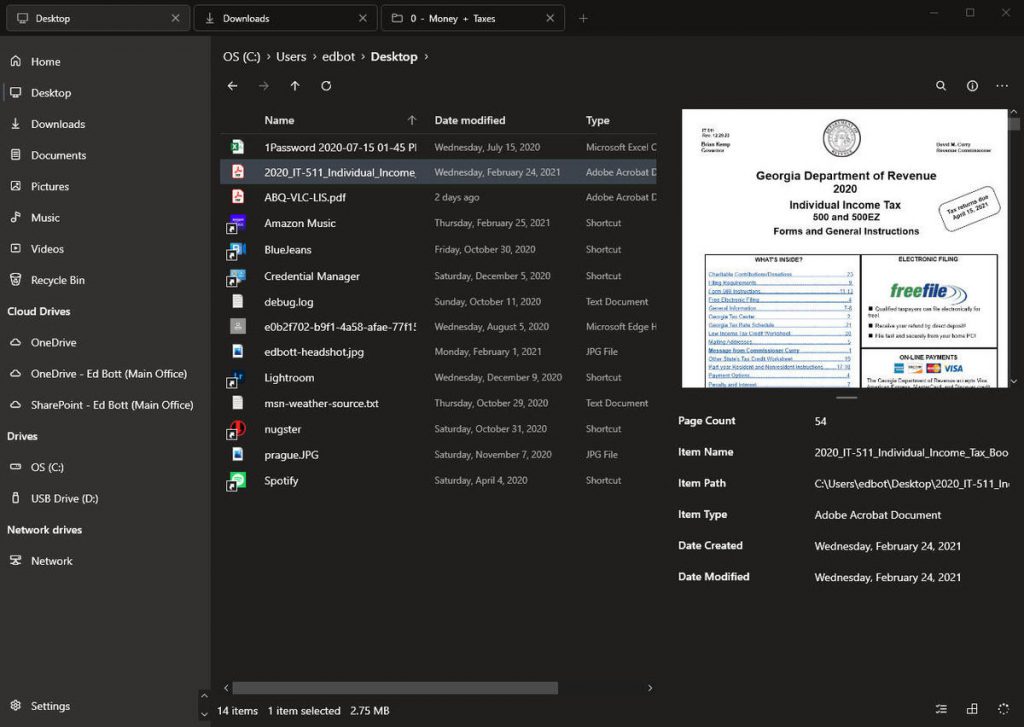
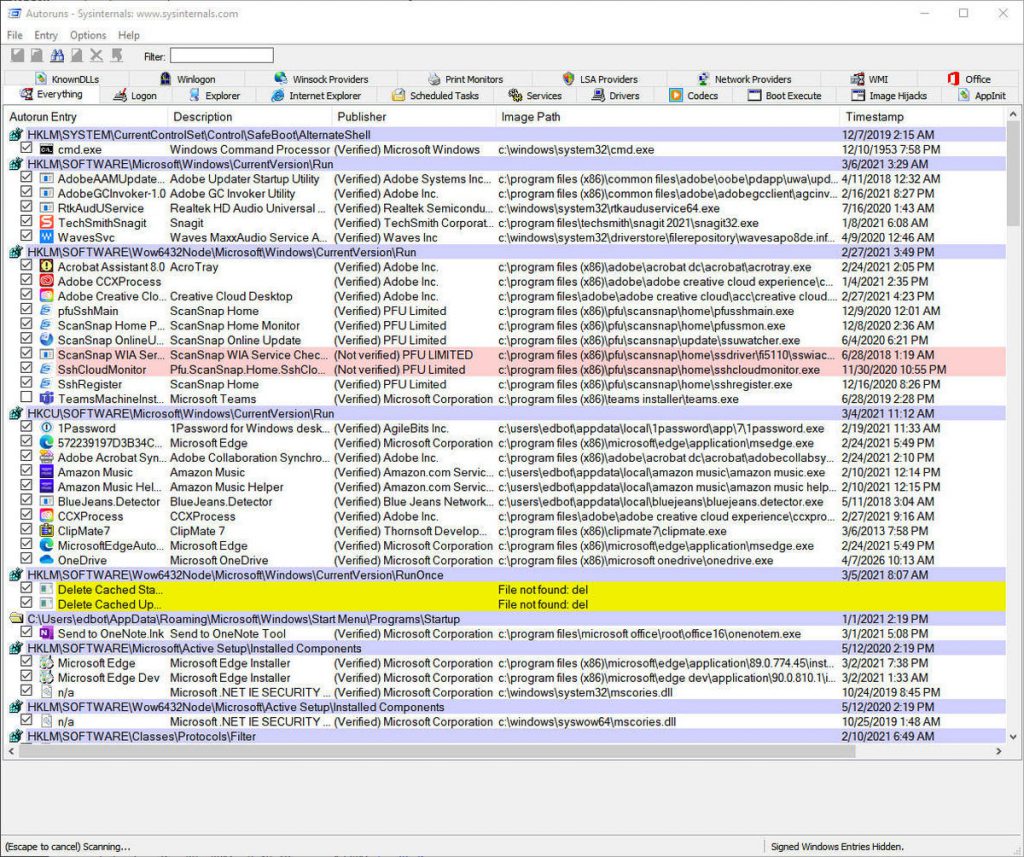
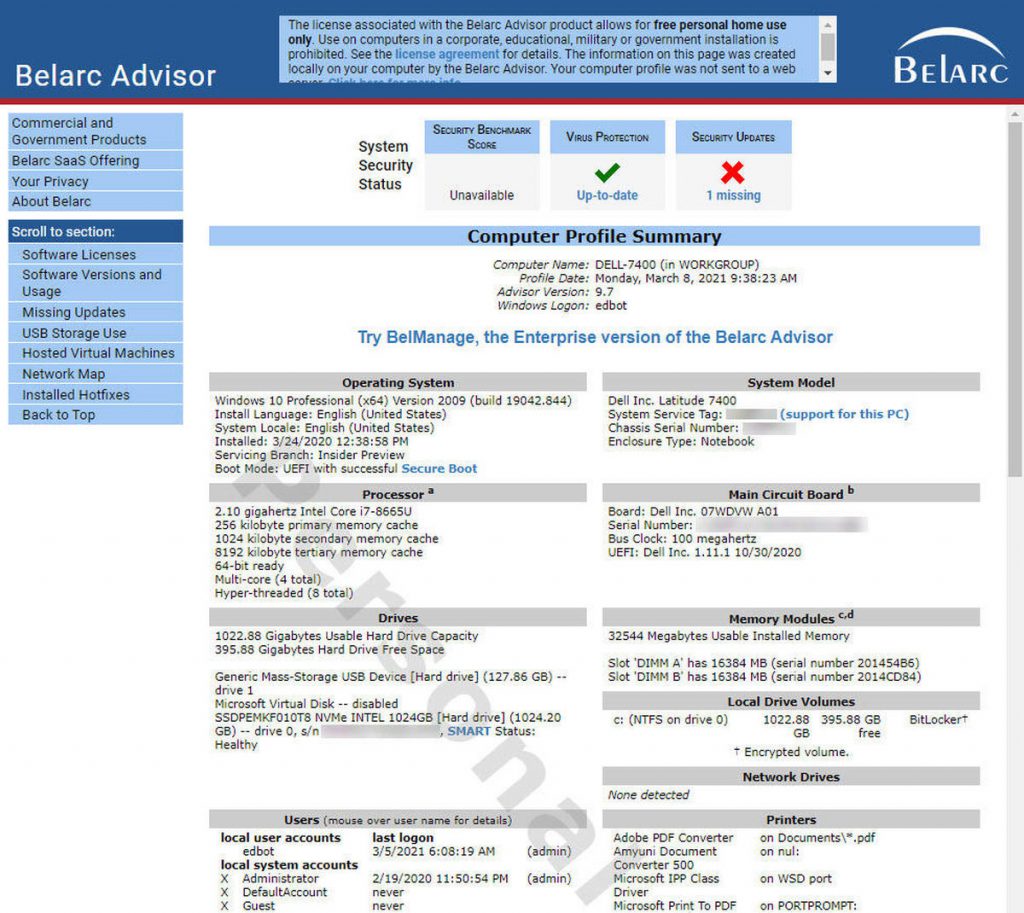
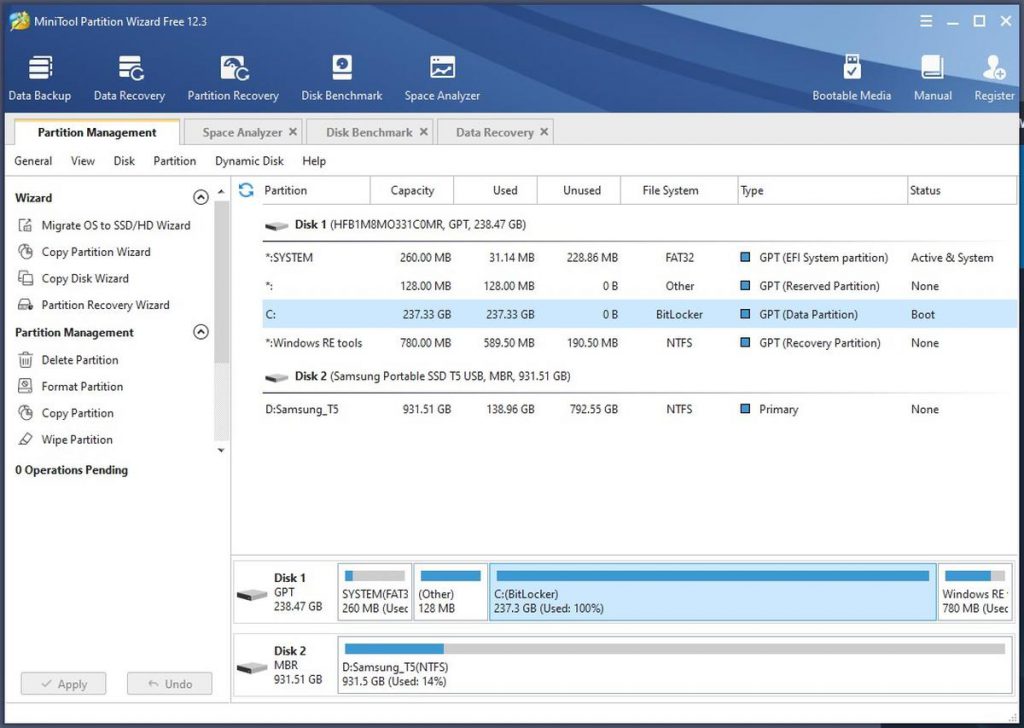
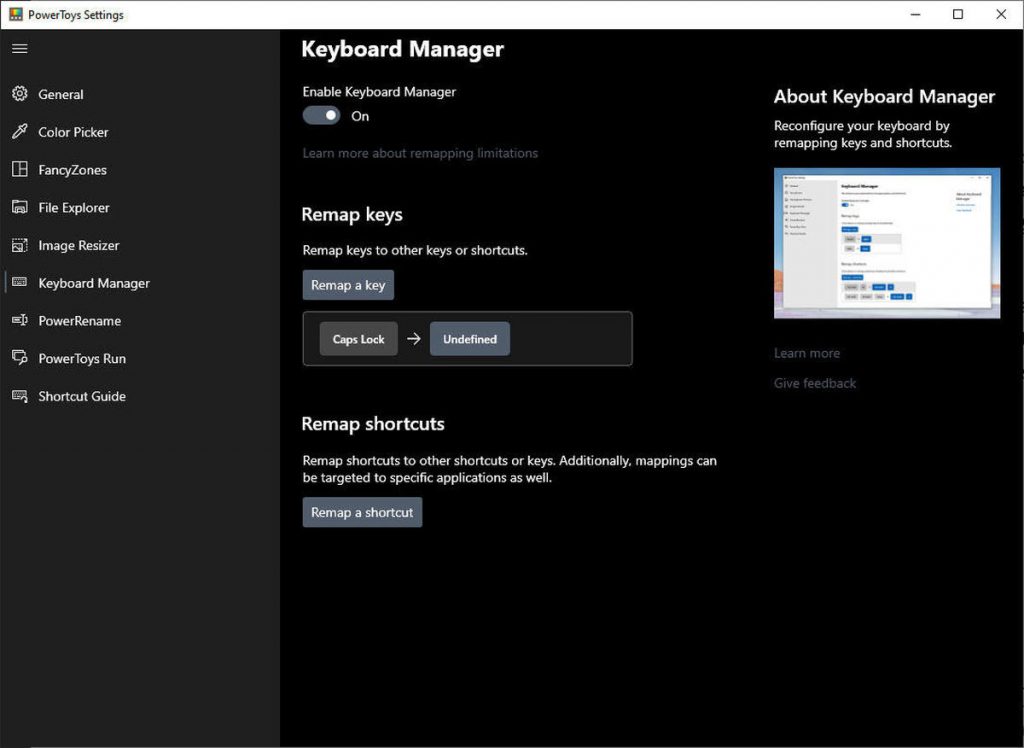






ثبت ديدگاه